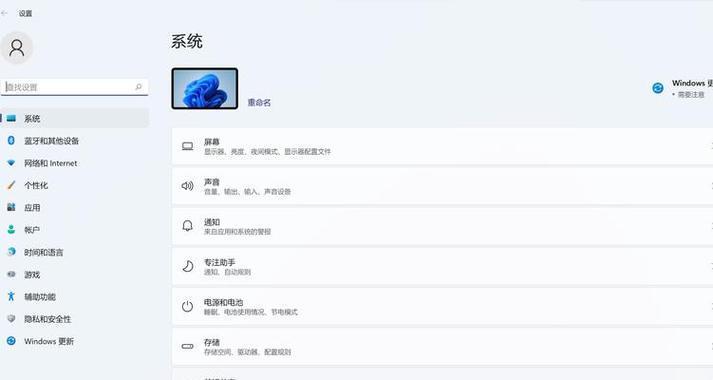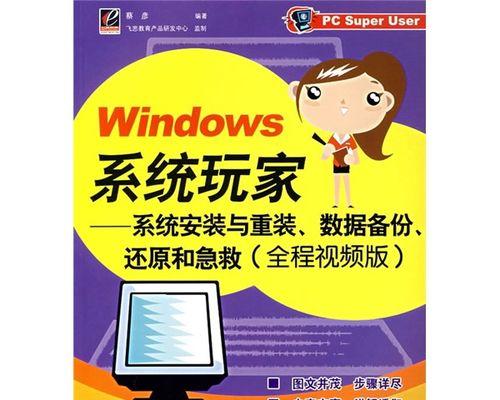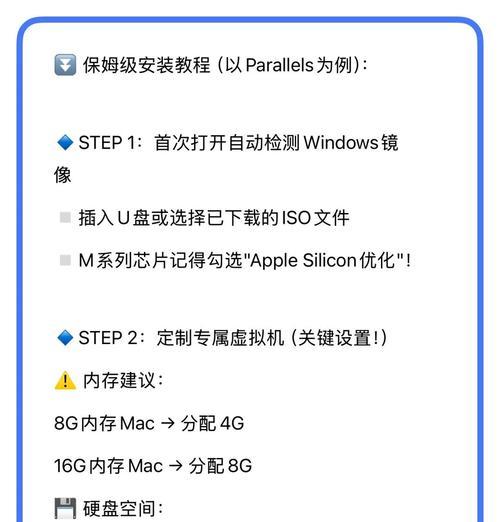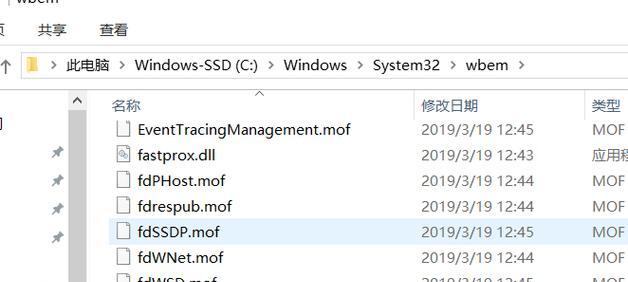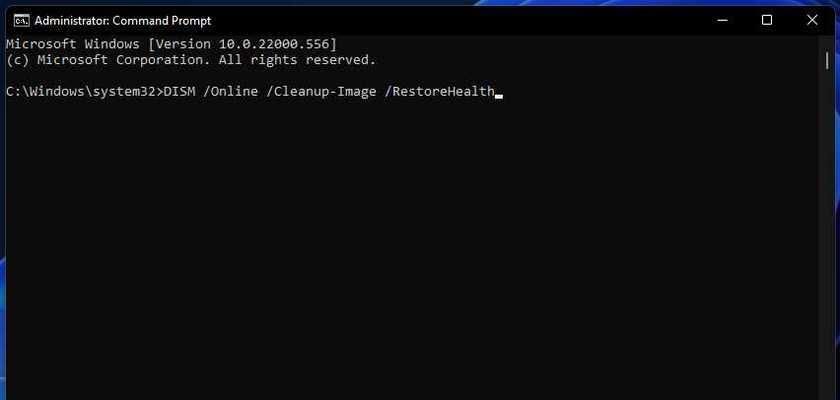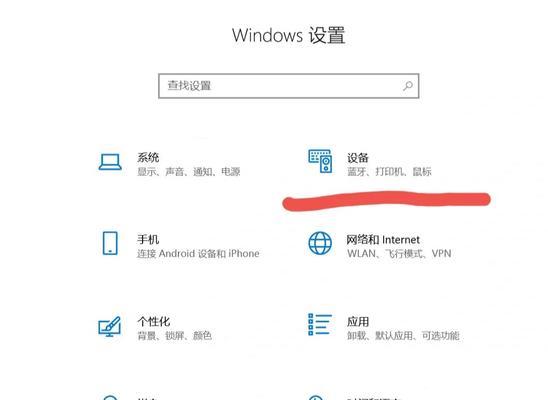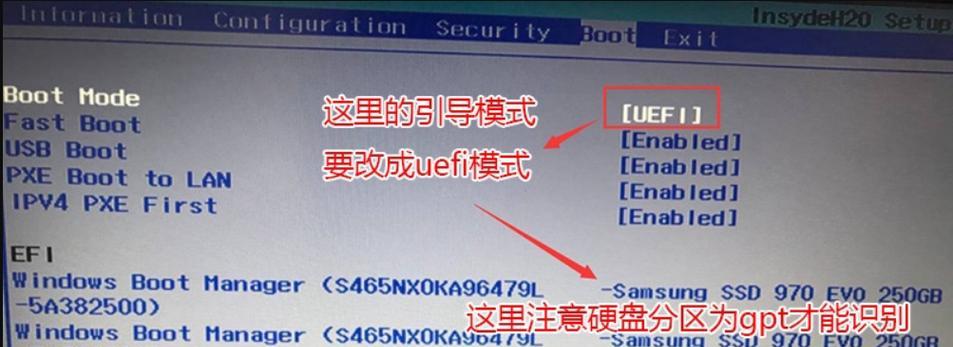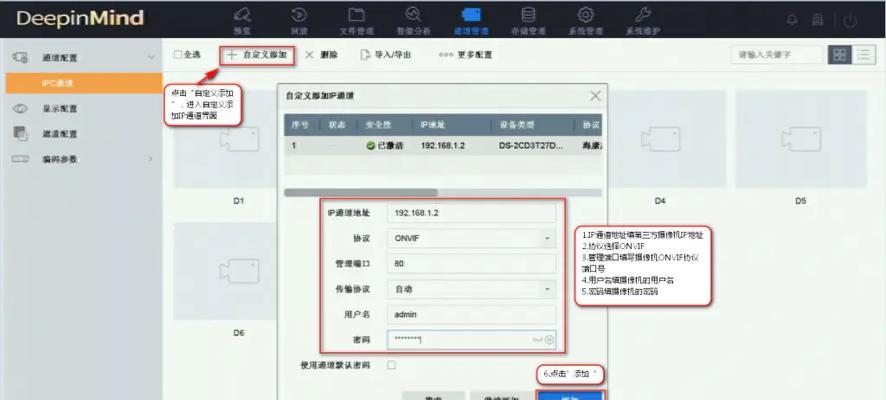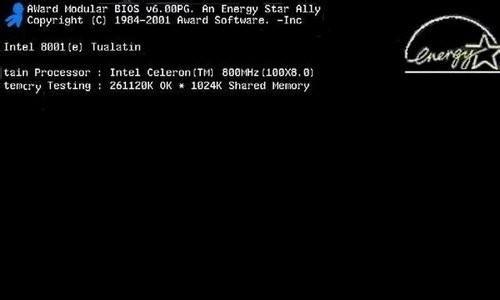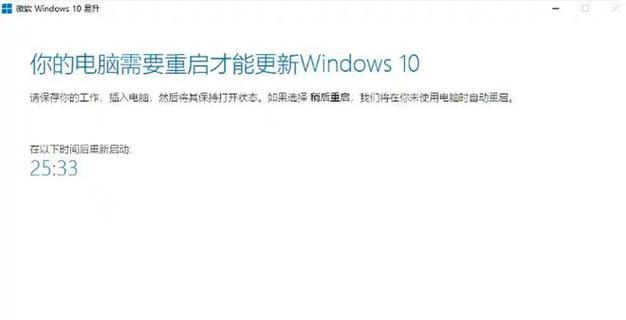备份系统和安装电脑系统是维护电脑稳定运行的重要环节。本文将为您提供一份详细的教程,帮助您轻松备份系统并顺利安装电脑系统,保证您的数据安全和系统稳定。
准备工作:确保备份设备和安装介质的可靠性
1.1确认备份设备:选择合适的外部硬盘或云存储作为备份设备,确保其存储容量足够大,并具备自动备份功能,方便您定期备份系统。
1.2选择合适的安装介质:根据您的需求选择合适的安装介质,可以是光盘、U盘或者网络下载的镜像文件。
备份系统:保障数据安全,减少系统损失
2.1创建备份点:在开始备份之前,建议您创建一个系统备份点,以便在需要时快速恢复系统到初始状态。
2.2使用系统自带工具备份系统:大多数操作系统都提供了备份和还原系统的工具,如Windows系统的“系统映像备份”功能,通过该功能您可以轻松备份整个系统盘。
2.3第三方备份软件:如果您对系统自带工具不满意,可以选择使用第三方备份软件,如AcronisTrueImage、EaseUSTodoBackup等,它们提供更多高级备份功能。
安装电脑系统:顺利安装,恢复稳定的工作环境
3.1准备安装介质:将您选择的安装介质插入电脑,并重新启动计算机。
3.2进入BIOS设置:在计算机重新启动时,按下相应的键进入BIOS设置界面,通常是按下F2、Delete或者Esc键。
3.3设置启动顺序:在BIOS设置界面中,将启动顺序调整为首先从安装介质启动,确保能够从光盘或者U盘中引导。
3.4安装过程:根据屏幕提示,选择合适的安装选项,如语言、时区等,并接受许可协议。
3.5硬盘分区:根据需要,对硬盘进行分区,并选择一个合适的分区作为系统安装目标。
3.6格式化和安装:对选定的分区进行格式化,然后开始系统安装过程。
3.7驱动和更新安装:安装系统后,及时安装所需的硬件驱动和系统更新,以确保系统正常运行并兼容外部设备。
3.8恢复个人文件和设置:通过备份的系统文件和设置,恢复您的个人文件和应用程序设置。
备份系统和安装电脑系统的重要性
备份系统和安装电脑系统是保障数据安全、维护系统稳定的关键步骤。通过本文提供的教程,您可以轻松备份系统并顺利安装电脑系统,为您的计算机提供稳定、高效的工作环境。记住及时备份系统和定期进行系统维护,将有助于减少数据丢失和系统崩溃的风险。